| سوال ؟ | پاسخ و راه حل |
| تفاوت ثبت فاکتور خرید و رسید انبار چیست؟ | در هر شماره ردیف، عملیات در هر دو فرم مقایسه شده اند. پس از ثبت فاکتور خرید: 1- موجودی اقلام در انبار را افزایش نمی دهد. 2- تخفیفات لحاظ شده برای هر قلم کالا و کل فاکتور قابل مشاهده است. 3- شماره فاکتور تامین کننده قابل ثبت می باشد. 4- مانده حساب تامین کننده، افزایش نمی یابد. 5- سند حسابداری صادر نمی گردد. 6- قابلیت تهیه پرینت ندارد. پس از ثبت رسید انبار: 1- موجودی اقلام در انبار را افزایش می دهد. 2- تخفیفات لحاظ شده برای هر قلم کالا و کل رسید قابل مشاهده نبوده و تنها مبلغ خالص درج میگردد. 3- در صورتی که تنها رسید انبار صادر گردد، شماره فاکتور تامین کننده قابل ثبت نمی باشد. 4- مانده حساب تامین کننده، افزایش می یابد. 5- سند حسابداری صادر می گردد. 6- قابلیت تهیه پرینت دارد. |
| امکان تکثیر سطر به واسطه کلید F8 در چه عملیاتی امکان پذیر می باشد؟ | حسابدرای: سند حسابداری دریافت و پرداخت: رسید دریافت، اعلامیه پرداخت مشتریان و فروش: پیش فاکتور، فاکتور فروش، فاکتور فروش برگشتی تامین کنندگان و انبار: رسید انبار، برگشت رسید انبار، خروج انبار، برگشت خروج انبار، فاکتور خرید خدمات، فاکتور خرید سفارش کار: فرمول ساخت دارایی ثابت: استقرار، فاکتور خرید دارایی، تحصیل دارایی، مخارج پس از تحصیل، انتقال دارایی و ... پیمانکاری: صورت هزینه، صورت وضعیت |
| آیا می توان چند فاکتور خرید یک را با یک رسید پرداخت تسویه کرد؟ | در سیستم سپیدار تسویه بیش از یک فاکتور خرید به طور هم زمان امکان پذیر نیست. |
| چگونه میتوان عملیات از قبل ثبت شده را تکثیر (کپی) کرد؟ | در منوی عمودی، از سیستم مورد نظر و از قسمت فهرست آیتم مربوط به عملیات ثبت شده را انتخاب کنید. در صفحه باز شده، بر روی هر یک از عملیاتی که قصد تکثیر(کپی) کردن آنرا دارید، کلیک راست کرده و گزینه تکثیر را انتخاب کرده و سپس فرم را ذخیره نمائید. |
| چگونه میتوان هزینه های اعمال شده در خرید را به مبلغ اقلام فاکتور خرید اضافه نمود؟ | به دو روش ذیل: روش اول: در صورتی که هزینه صورت گرفته توسط خود تامین کننده انجام گیرد و طرف حساب خرید کننده آنرا متقبل شود و همچنین نیازی به تفکیک مبلغ اقلام و هزینه حمل نباشد؛ و کاربر انتظار افزایش بهای تمام شده کالای خریداری به ازای مبلغ هزینه باشد، میتوان در فرم فاکتور خرید پس از وارد کردن اطلاعات تعدادی و ریالی اقلام، از پایین صفحه با استفاده از گزینه اضافات کلی مبلغ هزینه صورت گرفته را در کل اقلام سرشکن نمود. پس از این عمل در صورتی که بر مبنای فاکتور خرید، رسید انبار صادر گردد، مبلغ کل به صورت (مبلغ کل - تخفیف + اضافات) محاسبه خواهد شد. روش دوم: در صورتی که هزینه صورت گرفته توسط شخص دیگری به جز تامین کننده انجام گرفته نشود و طرف حساب خرید کننده آنرا متقبل شود و همچنین نیاز به تفکیک مبلغ اقلام و هزینه حمل باشد؛ و کاربر انتظار افزایش بهای تمام شده کالای خریداری به ازای مبلغ هزینه باشد، میتوان بعد از ثبت فاکتور خرید، هنگام صدور رسید انبار بر مبنای فاکتور خرید، با استفاده از گزینه اطلاعات حمل مبلغ هزینه صورت گرفته به یکی از روش های (مقداری، مبلغی، به نسبت مساوی) به بهای تمام شده کالای خریداری شده تسهیم نمود. |
| هنگام ثبت (فاکتور خرید دارایی/فاکتور فروش/رسید انبار و ...) پیغام: در سال Y، فصل X ديسكت دارايي صادر شده است.امكان تعريف يا تغيير سند جاري وجود ندارد. نمایش داده می شود، راه حل چیست؟ | دلیل: برای این بازه تاریخی، فایل خرید و فروش فصلی صادر شده است. راه حل: در منوی عمودی وارد سیستم حسابدرای شده و از قسمت فهرست گزینه فایل خرید و فروش فصلی سال 1396 به بعد را انتخاب نمائید. در صفحه باز شده، سطر مربوط به فایل خرید و فروش فصلی این دوره زمانی را کلیک راست کرده و با گزینه حذف حذف کرده و سپس اقدام به صدور عملیات مورد نظر نمائید. |
| در چه شرایطی هنگام صدور (فاکتور خرید/رسید انبار و ...) نام تامین کننده در ستون تامین کنندگان قابل مشاهده نمی باشد؟ | در صورتی که یکی از شرایط ذیل رعایت نشده باشد، هنگام ثبت عملیات (فاکتور خرید/رسید انبار و ...) عنوان تامین کننده در لیست طرف حسابها قایل مشاهده نخواهد بود: 1- تفصیلی طرف حساب مورد نظر، از قبل تعریف نشده است. 2- عنوان تامین کننده مورد نظر، از قبل به عنوان تفصیلی (سایر/مرکز هزینه و ...) تعریف شده است. 3- در تعریف تفصیلی طرف حساب مورد نظر، تیک گزینه تامین کننده انتخاب نشده است. 4- طرف حساب مورد نظر غیر فعال می باشد. |
| چگونه میتوان فاکتور خرید تخفیف دار را در سیستم صادر کرد؟ | تخفيفات خرید به دو روش در فرم فاکتور خرید ثبت می شود: 1- تخفیف کلی: از پایین صفحه بر روی گزینه تخفیف کلی کلیک نمائید، سپس در فرم باز شده به صورت نرخ تخفیف و مبلغ تخفیف به مبلغ كل فاكتور خرید اعمال مي گردد. 2- تخفیف قلم: از پایین صفحه بر روی علامت ... کلیک نمائید، سپس در فرم باز شده به صورت نرخ و مبلغ تخفیف به مبلغ كل قلم در فاكتور خرید اعمال مي گردد. |
| آیا میتوان بر اساس فاکتور خرید، سند حسابداری صادر نمود؟ | خیر؛ فاكتور خريد، يك فرم نمايشي بوده، بنابراین نمیتوان سند حسابداری بر مبنای آن صادر نمود. همچنین، سند حسابداري عملیات خرید کالا هنگام صدور عملیات رسيد انبار صادر مي گردد؛ لذا میبایست بر مبنای فاکتور خرید، رسید انبار صادر نمود. |
| نحوه ثبت تخفیف در فاکتور خرید به چه صورت است؟ | چنانچه تخفیف فاکتور بصورت کلی است، در قسمت پایین صفحه از آیکون "تخفیف کلی" که به دو صورت درصدی و مبلغی می باشد استفاده کنید. اما اگر تخفیف به ازای یک قلم خاص می باشد، مبلغ تخفیف را به صورت موردی در قسمت "تخفیف" وارد نمایید تا فقط برای همان کالا در نظر گرفته شود. |
| چگونه میتوان در فاکتور خرید یک خدمت ثبت نمود؟ | این کار به سه روش امکان پذیر است : 1- چنانچه آن خدمت در ارتباط با کالای خریداری شده باشد و از آنجایی که نمی توان چیزی تحت عنوان خدمت را انبار کرد، باید مبلغ آن را به بهاي تمام شده کالاي خريداري شده اضافه کنید.. 2- در صورتیکه آن خدمت با کالای خریداری شده در ارتباط نباشد، می توانید یک خدمت از قسمت کالا/خدمت جدید تعریف کرده و در "فاکتور خرید خدمت" آن را ثبت نمایید. 3- روش سوم این است که آن خدمت را بعنوان یک هزینه شناسایی کرده و در سیستم حسابداری ثبت دستی نمایید. |
| چگونه میتوان فاکتور خرید را ویرایش نمود؟ | در منوی عمودی وارد سیستم تامین کنندگان و انبار شده و از قسمت فهرست گزینه فاکتور خرید را انتخاب نمائید. در صفحه باز شده، فاکتور خرید مورد را کلیک راست که و گزینه ویرایش را انتخاب نمائید و در فرم باز شده ویرایشات لازم را انجام دهید. |
| چگونه میتوان اقلام رسید نشده(باقیمانده) فاکتور های خرید را به تفکیک فاکتور خرید مشاهده کرد؟ | روش اول: در منوی عمودی وارد سیستم تامین کنندگان و انبار شده و از قسمت عملیات گزینه مرور مبلغی/تعدادی انبار را انتخاب نمائید. در فرم باز شده، از سربرگ فاکتور خرید ستون رسید نشده را با (بزرگتر از) عدد 0 فیلتر نمائید. روش دوم: در منوی عمودی وارد شرکت شده و از قسمت فهرست گزینه گزارش ساز را انتخاب نمائید. در فرم باز شده از گزینه تامین کنندگان و انبار گزینه اقلام باز فاکتور خرید را دابل کلیک کرده و سپس گزینه تائید را انتخاب نمائید. |
| پس از ثبت فاکتور خرید، چرا تعداد اقلام خریداری شده به موجودی انبار اضافه نشده است؟ | فاكتور خريد در سيستم براي نگهداري مقادير خريداري شده از تامين كننده مورد استفاده قرار ميگيرد. برای مثال: 1- مجموعه ای از يك تامين كننده مقدار 100 واحد كالا A خريداري كرده است. 2- به هر دلیلی، تنها مقدار 40 واحد را در تاریخ فاکتور خرید، رسید انبار شده است. 3- در صورتی که مابقی كالاها را پس از گذشت چند روز(ماه) از تاریخ فاکتور خرید، رسید انبار گردد، سيستم در فاكتور خريد مربوطه مقدار 60 واحد از كالا A را بعنوان باقیمانده نمايش خواهد داد. در واقع ثبت فاكتور خريد نشان دهنده انتقال مالكيت كالا از تامین کننده به مجموعه نمي باشد، بلکه پس از صدور رسيد انبار، كالاها در مالكيت مجموعه قرار خواهند گرفت. بنابراين پس از ثبت فاكتور خريد موجودی کالا(ها) در انبار افزایش نیافته و امکان صدور سند حسابداري نیز وجود ندارد، لذا پس ثبت رسيد انبار بر مبنای فاکتور خرید موجودی اقلام افزایش یافته و كاربر مي تواند برای خرید خود سند حسابداري صادر نمايد. |
| برای ثبت کالای خریداری شده در سیستم، ابتدا باید فاکتور خرید صادر نمود یا رسید انبار؟ | با توجه به اینکه فاکتور خرید یک فرم نمایشی است و برای آن سند حسابداری صادر نمی شود، بنابراین ثبت آن در سيستم الزامي ندارد و كاربر ميتواند به صورت مستقيم و بدون نیاز به صدور فاکتور خرید، رسيد انبار را صادر کند. اما اگر شركتي بخواهد از فاكتور خريد هم در كنار رسيد انبار استفاده نماید، ابتدا بايد فاكتور خرید را ثبت کرده و بر مبنای آن رسيد انبار را صادر نماید. |
| کاربرد فاکتور خرید در سیستم چیست؟ | فاكتور خريد در سيستم براي نگهداري مقادير خريداري شده از تامين كننده مورد استفاده قرار ميگيرد. بعبارتی دیگر صدور فاکتور خرید برای شرکت هایی کاربرد دارد که بدلایلی مثل نبود فضای کافی و...کالاهای خریداری شده خود را طی چند مرحله و نه بصورت یکجا وارد انبار می کنند. همچنین جهت ثبت تخفيفات كلي و جزئي در هر قلم از فاكتور و ثبت اضافات موقع خريد كالا می توان از فاکتور خرید استفاده نمود. |
| چگونه می توان بر مبنای عملیات (فاکتور خرید خدمات، فاکتور خرید، رسید انبار) سند اعلامیه پرداخت صادر نمود؟ | به دو روش میتوان اعلامیه پرداخت مبنادار ثبت نمود بدین به شرح ذیل عملیات مذکور را انجام دهید: 1- در منوی عمودی وارد سیستم تامین کنندگان و انبار شده و از قسمت عملیات گزینه (فاکتور خرید خدمات جدید، فاکتور خرید جدید، رسید انبار جدید) را انتخاب نمائید. 2- در فرم باز شده بعد از وارد کردن اطلاعات مربوط به (فاکتور خرید خدمات جدید، فاکتور خرید جدید، رسید انبار جدید) از بالای فرم، گزینه ذخیره را انتخاب نمائید. 3- سپس از لوگوی سپیدار، گزینه ثبت اعلامیه پرداخت را انتخاب نمائید. 4- در صفحه باز شده میتوان به یکی از روش های (نقد، چک، حواله، کارتخوان) عملیات پرداخت را انجام داده و فرم را ذخیره نمود. ***توجه: در صورتی که از عملیات از قبل ثبت شده باشد میتوان به صورت ذیل نیز عمول نمود: در منوی عمودی وارد سیستم تامین کنندگان و انبار شده و از قسمت فهرست گزینه (فاکتور خرید خدمات، فاکتور خرید، رسید انبار) را انتخاب کده و بعد از جستجوی عملیات ثبت شده بر روی عملیات کلیک راست کرده ثبت اعلامیه پرداخت را انتخاب نمائید. |
| هنگام صدور فاکتور خرید، پیغام باقیمانده فاکتور باید بزرگتر یا مساوی با صفر باشد نمایش داده می شود، راه حل چیست؟ | دلیل و راه حل: مبلغ تخفیف درج شده در فاکتور خرید بیشتر از مبلغ کل در فاکتور خرید می باشد. 1- هنگام اعمال تخفیف در فاکتور خرید، نباید مبلغ کل از مبلغ تخفیف درج شده، کمتر باشد. 2- در صورتی که بر مبنای فاکتور خرید، اعلامیه پرداخت صادر شده باشد، پس از ویرایش فاکتور خرید نباید مبلغ جدید فاکتور از مبلغ پرداخت شده در اعلامیه پرداخت کمتر باشد. |
| آیا میتوان فاکتور خرید را بر مبنای رسید انبار صادر کرد؟ | خیر؛ تنها امکان صدور رسید انبار بر مبنای فاکتور خرید وجود دارد. |
| چگونه میتوان عملیات اعلامیه پرداختی که بابت فاکتور خرید صادر شده است را حذف نمود؟ | در منوی عمودی وارد سیستم تامین کنندگان و انبار شده و از قسمت فهرست گزینه فاکتور خرید را انتخاب نمائید. روش اول: در صفحه باز شده، روی فاکتور خرید مورد نظر کلیک راست کرده و گزینه حذف اعلامیه پرداخت را انتخاب نمائید. روش دوم: 1- در صفحه باز شده، روی فاکتور خرید مورد نظر کلیک راست کرده و گزینه ویرایش را انتخاب نمائید. 2- در فرم باز شده، از بالای فرم فاکتور خرید گزینه حذف اعلامیه پرداخترا بزنید. |
| آیا جهت صدور رسید انبار، صدور فاکتور خرید الزامی میباشد؟ | خیر؛ در صورتی که موارد خرید انجام شده، شامل موارد ذیل نباشد، بدون صدور فاکتور خرید نیز میتوان، رسید انبار صادر نمود: 1- در فاکتور خرید مورد نظر، مبلغ تخفیف کلی نداشته باشد. 2- تمام اقلام خریداری شده، در یک پارت وارد انبار شده باشد. 3- توافقی(قرارداد) بین تامین کننده و شرکت منعقد شده باشد و اقلام خریداری شده به صورت پارت به پارت تحویل داده نشود. |
| چگونه میتوان از ثبت کننده هر فرم گزارش تهیه کرد؟ | در هر فرمی با استفاده از آرم سپیدار و انتخاب گزینه نمایش ثبت کنندگان و یا کلید ترکیبی Ctrl+H نام کاربر و ساعتی که کاربر فعالیت مورد نظر را انجام داده نمایش داده میشود. همچنین در صورتی که میخواهید به صورت یکجا زمان و کاربر ایجاد کننده را مشاهده نمایید، در فهرست مورد نظر، از انتخابگر ستون، ستون زمان ایجاد را انتخاب کنید. |
| چگونه میتوان علاوه بر ستون های پیش فرض ستون (زمان ایجاد، ویرایش کننده و ...) را به پنجره فهرست عملیات ثبت شده اضافه نمود؟ | در منوی عمودی، سیستم مورد نظر را انتخاب کرده و از قسمت فهرست گزینه ای که لازم است این ستون به آن اضافه گردد را انتخاب کنید. در پنجره باز شده، از پایین صفحه گزینه انتخابگر ستون را انتخاب کرده و در لیست مورد نظر نیز گزینه انتخابگر ستون را انتخاب کنید. در لیست باز شده مواردی که لازم می باشد را دوبار کلیک کرده تا به لیست اضافه گردد. |
| به چه دلیل، علی رغم معرفی طرف حساب مورد نیاز، هنگام ثبت (فاکتور فروش، رسید انبار، پیش فاکتور، قرارداد حقوق و...) طرف حساب مورد نظر قابل مشاهده نمی باشد؟ | الف- چنانچه گزینه مشتری فعال نشده باشد، نمیتوان با این طرف حساب در نقش مشتری عملیاتی را در سیستم های مشتریان و فروش و دریافت و پرداخت ثبت نمود. ب- چنانچه گزینه تامین کننده فعال نشده باشد، نمیتوان با این طرف حساب در نقش مشتری عملیاتی را در سیستم های تامین کنندگان و انبار و دریافت و پرداخت ثبت نمود. ج- چنانچه گزینه واسط فعال نشده باشد، نمیتوان با این طرف حساب در نقش (بازاریاب/واسط) عملیاتی را در سیستم های مشتریان و فروش/پورسانت و دریافت و پرداخت ثبت نمود. د- چنانچه گزینه کارمند فعال نشده باشد، نمیتوان با این طرف حساب در نقش (کارمند) عملیاتی را در سیستم حقوق و دستمزد ثبت نمود. |
| آیا میتوان پس از صدور فاکتور خرید، مبلغ پیش پرداخت خرید را نیز ثبت کرد؟ | بله؛ 1- پس از صدور فاکتور خرید، از بالای صفحه با استفاده از گزینه ثبت اعلامیه پرداخت فرم اعلامیه پرداخت را باز کرده و پس از تغییر حساب معین به پیش پرداخت خرید موجودی ها مبلغ پرداختی را با توجه به نوع (نقد، چک، اعلامیه برداشت، خرج کردن چک) پرداخت نمائید. در این عملیات پس از اعلامیه پرداخت، سند حسابداری زیر صادر میگردد: پیش پرداخت خرید موجودی ها 1000 ريال بانک/صندوق/اسناد پرداختنی/چک های دریافتنی نزد صندوق 1000 ريال2- پس از صدور رسید انبار بر مبنای فاکتور خرید سند حسابدرای زیر صادر میگردد: موجودی انبار 1000 ريال حسابهای پرداختنی 1000 ريال 3- در نهایت با ثبت اعلامیه بدهکار/بستانکار هر دو طرف نوع بدهکار و نوع بستانکار را تامین کننده قرار داده و معین بدهکار را حساب های پرداختنی و معین بستانکار را پیش پرداخت خرید موجودی ها قرارداده و مبلغ تهاتر را وارد کرده و ذخیره میکنیم. پس از این عملیات سند زیر صادر میگردد: حسابهای پرداختنی 1000 ريال پیش پرداخت خرید موجودی ها 1000 ريال |
| چگونه میتوان تنظیمات ستون ها در فرم ها و لیست ها را به حالت پیش فرض بازگرداند؟ | جهت بازگرداندن موارد مخفی شده، می بایست در فرم مورد نظر از پایین صفحه گزینه انتخابگر ستون را انتخاب کرده و سپس با انتخاب بازگرداندن تغییرات ستونها به حالت پيش فرض تغییرات پیش فرض را با بازیابی نمود ***توجه: در صورتی که لازم باشد تنها تعدادی از ستون ها فراخوانی شود، پس از انتخاب گزینه انتخابگر ستون در لیست باز شده مواردی که لازم می باشد را دوبار کلیک کرده تا به لیست اضافه گردد. |
| چگونه میتوان از عملیات بدون مالیات و عوارض ارزش افزوده در سیستم(های) (تامین کنندگان و انبار/مشتریان و فروش) گزارش تهیه نمود؟ | در منوی عمودی وارد سیستم(های) (تامین کنندگان و انبار/مشتریان و فروش) شده و در صورتی که هدف کاربر تنها مشاهده این عملیات باشد، می بایست: در منوی عمودی از قسمت عملیات گزینه مرور(مبلغی انبار/مرور فروش) را انتخاب کنید. بدون فیلتر کردن در هیچ یک از سربرگ ها، سربرگ پیش فاکتور/فاکتور خرید/اسناد/اسناد فروش را انتخاب کرده از ستون مالیات و عوارض گزینه بزرگتر از را فیلتر کرده و عدد 0 - صفر را یادداشت کنید. ***توجه: در صورتی که ستون های مذکور وجود نداشت، از پایین صفحه گزینه انتخابگر ستون را انتخاب کرده و از قسمت انتخابگر ستون در لیست باز شده مواردی که لازم می باشد را دوبار کلیک کرده تا به لیست اضافه گردد. |
| امکان تکثیر (کپی) کردن، برای کدام عملیات امکان پذیر می باشد؟ | امکان تکثیر(کپی) کردن عملیات در هر سیستم به شرح ذیل می باشد: 1- سیستم مشتریان و فروش: پیش فاکتور، فاکتور فروش، پورسانت، اعلامیه قیمت 2- سیستم تامین کنندگان و انبار: فاکتور خرید خدمات، رسید انبار، خروج انبار، فاکتور خرید 3- سیستم سفارش کار: فرمول ساخت 4- سیستم دارایی ثابت: فاکتور خرید دارایی، اقلام در فرم تحصیل دارایی 5- سیستم حسابداری: سند حسابداری 6- سیستم حقوق و دستمزد: اطلاعات ماهانه، قرارداد کار 7- عمومی - شرکت: گزارشات پیش فرض و از قبل طرحی شده در گزارش ساز، گزارشات طراحی شده گزارشات پویا، الگو های پیش فرض مدیریت پیام |
| آخرین قیمت خرید و آخرین قیمت خرید از تامین کننده از کجا قابل مشاهده است؟ | در صورتی که نسخه برنامه 5.1.0 و یا بالاتر باشد، در قسمت تامین کنندگان و انبار، فرم رسید انبار یا فاکتور خرید یا فاکتور خرید خدمات، پس از انتخاب کالا در پایین صفحه میتوان آخرین قیمت خرید و آخرین قیمت خرید از تامین کننده را مشاهده نمود. |
| در فرم فاکتور خرید، اعداد مندرج در ستون باقیمانده نشان دهنده چیست؟ | تعداد اقلام ثبت شده در فاکتور خرید که تبدیل به رسید انبار نشده اند را نمایش می دهد. |
| چگونه میتوان از مبالغ تخفیف، مالیات و عوارض، اضافات مربوط به ریز اقلام فاکتور خرید گزارش تهیه نمود؟ | در منوی عمودی وارد سیستم تامین کنندگان و انبار شده و از قسمت عملیات گزینه مرور مبلغی را انتخاب نمائید. بدون فیلتر کردن در هیچ یک از سربرگ ها، سربرگ فاکتور خرید را انتخاب نمائید. در انتها از پایین صفحه گزینه انتخابگر ستون را انتخاب کرده و سپس با انتخاب بازگرداندن تغییرات ستونها به حالت پيش فرض تغییرات پیش فرض را با بازیابی کرده و اقدام به تهیه گزارش نمائید. |
| بعد از رعایت چه مواردی میتوان فاکتور خرید را حذف نمود؟ | در صورتی میتوان حذف فاکتور خرید را انجام داد که شرایط زیر رعایت شده باشد: 1- اعلامیه پرداخت فاکتور خرید حذف شده باشد. 2- در صورتی که بر مبنای فاکتور خرید مورد نظر، رسید انبار صادر شده باشد، می بایست حذف گردد. 3- در صورتی که از قسمت شرکت، عملیات پایان سال، وضعیت سیستم تامین کنندگان و انبار بسته باشد، می بایست وضعیت سیستم مذکور باز شود. 4- بر مبنای فاکتور خرید خدمات تقسیط بندی انجام نشده باشد. |
| دلیل اینکه آیکون چاپدر فرم فاکتور خرید دیدهنمی شود، چیست؟ | علی رغم این مسئله که در فرم فاکتور خرید، گزینه چاپ وجود ندارد اما میتوان به ترتیب ذیل از فاکتور مورد نظر گزارش چاپی تهیه نمود. از آدرس http://club.sepidarsystem.com وارد کلاب مشتریان شده و در صفحه باز شده از بالای صفحه گزارش تکمیلی را انتخاب نمائید. در صفحه فراخوانی شده میتوان یکی از گزارشات کد 307 یا 417 را تهیه کرده و پس از ذخیره در قسمت گزارش ساز جهت تهیه پرینت از فاکتور خرید از آنها استفاده نمود. آیکون پرینت در فاکتور خرید در نسخه 5.1.4 اضافه شده است و برای دیدن آن باید اقدامات زیر صورت بگیرد: 1- دانلود گزارش فاکتور خرید در کلاب مشتریان 2- دریافت گزارش فاکتور خرید در گزارش ساز 3- گرفت تکثیر از گزارش مذکور 4- بستن و باز کردن برنامه سپیدار |
| چگونه میتوان علاوه بر ستون های پیش فرض ستون (زمان ایجاد، ویرایش کننده و ...) را به پنجره فهرست عملیات ثبت شده اضافه نمود؟ | در منوی عمودی، سیستم مورد نظر را انتخاب کرده و از قسمت فهرست گزینه ای که لازم است این ستون به آن اضافه گردد را انتخاب کنید. در پنجره باز شده، از پایین صفحه گزینه انتخابگر ستون را انتخاب کرده و در لیست مورد نظر نیز گزینه انتخابگر ستون را انتخاب کنید. در لیست باز شده مواردی که لازم می باشد را دوبار کلیک کرده تا به لیست اضافه گردد. |
| به چه دلیل، علی رغم معرفی طرف حساب مورد نیاز، هنگام ثبت (فاکتور فروش، رسید انبار، پیش فاکتور، قرارداد حقوق و...) طرف حساب مورد نظر قابل مشاهده نمی باشد؟ | الف- چنانچه گزینه مشتری فعال نشده باشد، نمیتوان با این طرف حساب در نقش مشتری عملیاتی را در سیستم های مشتریان و فروش و دریافت و پرداخت ثبت نمود. ب- چنانچه گزینه تامین کننده فعال نشده باشد، نمیتوان با این طرف حساب در نقش مشتری عملیاتی را در سیستم های تامین کنندگان و انبار و دریافت و پرداخت ثبت نمود. ج- چنانچه گزینه واسط فعال نشده باشد، نمیتوان با این طرف حساب در نقش (بازاریاب/واسط) عملیاتی را در سیستم های مشتریان و فروش/پورسانت و دریافت و پرداخت ثبت نمود. د- چنانچه گزینه کارمند فعال نشده باشد، نمیتوان با این طرف حساب در نقش (کارمند) عملیاتی را در سیستم حقوق و دستمزد ثبت نمود. |
| چگونه می توان بر مبنای عملیات (فاکتور خرید خدمات، فاکتور خرید، رسید انبار) سند اعلامیه پرداخت صادر نمود؟ | به دو روش میتوان اعلامیه پرداخت مبنادار ثبت نمود بدین به شرح ذیل عملیات مذکور را انجام دهید: 1- در منوی عمودی وارد سیستم تامین کنندگان و انبار شده و از قسمت عملیات گزینه (فاکتور خرید خدمات جدید، فاکتور خرید جدید، رسید انبار جدید) را انتخاب نمائید. 2- در فرم باز شده بعد از وارد کردن اطلاعات مربوط به (فاکتور خرید خدمات جدید، فاکتور خرید جدید، رسید انبار جدید) از بالای فرم، گزینه ذخیره را انتخاب نمائید. 3- سپس از لوگوی سپیدار، گزینه ثبت اعلامیه پرداخت را انتخاب نمائید. 4- در صفحه باز شده میتوان به یکی از روش های (نقد، چک، حواله، کارتخوان) عملیات پرداخت را انجام داده و فرم را ذخیره نمود. ***توجه: در صورتی که از عملیات از قبل ثبت شده باشد میتوان به صورت ذیل نیز عمول نمود: در منوی عمودی وارد سیستم تامین کنندگان و انبار شده و از قسمت فهرست گزینه (فاکتور خرید خدمات، فاکتور خرید، رسید انبار) را انتخاب کده و بعد از جستجوی عملیات ثبت شده بر روی عملیات کلیک راست کرده ثبت اعلامیه پرداخت را انتخاب نمائید. |
| حساب معین سمت بدهکار و بستانکار فاکتور خرید خدمت در کدام قسمت مشخص میشود؟ | معین سمت بدهکار در تعریف خدمت و همچنین در اطلاعات کالای فاکتور خرید و سمت بستانکار بالای فاکتور خرید خدمت مشخص میشود. |
| هنگام ثبت (فاکتور خرید دارایی/فاکتور فروش/رسید انبار و ...) پیغام: در سال Y، فصل X ديسكت دارايي صادر شده است.امكان تعريف يا تغيير سند جاري وجود ندارد. نمایش داده می شود، راه حل چیست؟ | دلیل: برای این بازه تاریخی، فایل خرید و فروش فصلی صادر شده است. راه حل: در منوی عمودی وارد سیستم حسابدرای شده و از قسمت فهرست گزینه فایل خرید و فروش فصلی سال 1396 به بعد را انتخاب نمائید. در صفحه باز شده، سطر مربوط به فایل خرید و فروش فصلی این دوره زمانی را کلیک راست کرده و با گزینه حذف حذف کرده و سپس اقدام به صدور عملیات مورد نظر نمائید. |
| در چه شرایطی هنگام صدور (فاکتور خرید/رسید انبار و ...) نام تامین کننده در ستون تامین کنندگان قابل مشاهده نمی باشد؟ | در صورتی که یکی از شرایط ذیل رعایت نشده باشد، هنگام ثبت عملیات (فاکتور خرید/رسید انبار و ...) عنوان تامین کننده در لیست طرف حسابها قایل مشاهده نخواهد بود: 1- تفصیلی طرف حساب مورد نظر، از قبل تعریف نشده است. 2- عنوان تامین کننده مورد نظر، از قبل به عنوان تفصیلی (سایر/مرکز هزینه و ...) تعریف شده است. 3- در تعریف تفصیلی طرف حساب مورد نظر، تیک گزینه تامین کننده انتخاب نشده است. 4- طرف حساب مورد نظر غیر فعال می باشد. |
| چگونه میتوان عملیات از قبل ثبت شده را تکثیر (کپی) کرد؟ | در منوی عمودی، از سیستم مورد نظر و از قسمت فهرست آیتم مربوط به عملیات ثبت شده را انتخاب کنید. در صفحه باز شده، بر روی هر یک از عملیاتی که قصد تکثیر(کپی) کردن آنرا دارید، کلیک راست کرده و گزینه تکثیر را انتخاب کرده و سپس فرم را ذخیره نمائید. |
| امکان تکثیر سطر به واسطه کلید F8 در چه عملیاتی امکان پذیر می باشد؟ | حسابدرای: سند حسابداری دریافت و پرداخت: رسید دریافت، اعلامیه پرداخت مشتریان و فروش: پیش فاکتور، فاکتور فروش، فاکتور فروش برگشتی تامین کنندگان و انبار: رسید انبار، برگشت رسید انبار، خروج انبار، برگشت خروج انبار، فاکتور خرید خدمات، فاکتور خرید سفارش کار: فرمول ساخت دارایی ثابت: استقرار، فاکتور خرید دارایی، تحصیل دارایی، مخارج پس از تحصیل، انتقال دارایی و ... پیمانکاری: صورت هزینه، صورت وضعیت |
| چگونه میتوان صدور سند حسابداری خودکار را برای عملیات (رسید انبار، برگشت رسید انبار، فاکتور خرید خدمات) غیر فعال نمود؟ | در منوی عمودی، از تنظیمات و از قسمت عملیات گزینه تنظیمات را انتخاب کنید. در صفحه باز شده، سربرگ تامین کنندگان و انبار را انتخاب کرده و از قسمت صدور سند حسابداری خودکار، گزینه های رسید انبار، برگشت رسید انبار و فاکتور خرید خدمات را غیر فعال کرده در نهایت فرم را ذخیره نمائید. |
| آیا میتوان از فاکتور خرید خدمات گزارش چاپی تهیه نمود؟ | علی رغم این مسئله که در فرم فاکتور خرید، گزینه چاپ وجود ندارد اما میتوان به ترتیب ذیل از فاکتور مورد نظر گزارش چاپی تهیه نمود. از آدرس http://club.sepidarsystem.com وارد کلاب مشتریان شده و در صفحه باز شده از بالای صفحه گزارش تکمیلی را انتخاب نمائید. در صفحه فراخوانی شده میتوان گزارش کد 781 را تهیه کرده و پس از ذخیره در قسمت گزارش ساز جهت تهیه پرینت از فاکتور خرید خدمات از آن استفاده نمود. |
| بعد از رعایت چه مواردی میتوان فاکتور خرید خدمات را حذف نمود؟ | در صورتی میتوان حذف فاکتور خرید خدمات را انجام داد که شرایط زیر رعایت شده باشد: 1- اسناد حسابداری در وضعیت موقت باشد. 2- اعلامیه پرداخت فاکتور خرید خدمات حذف شده باشد. 3- بر مبنای فاکتور خرید خدمات تقسیط بندی انجام نشده باشد. 2- در صورتی که بر مبنای فاکتور خرید مورد نظر، رسید انبار صادر شده باشد، می بایست حذف گردد. 3- در صورتی که از قسمت شرکت، عملیات پایان سال، وضعیت سیستم تامین کنندگان و انبار بسته باشد، می بایست وضعیت سیستم مذکور باز شود. |
| امکان تکثیر (کپی) کردن، برای کدام عملیات امکان پذیر می باشد؟ | امکان تکثیر(کپی) کردن عملیات در هر سیستم به شرح ذیل می باشد: 1- سیستم مشتریان و فروش: پیش فاکتور، فاکتور فروش، پورسانت، اعلامیه قیمت 2- سیستم تامین کنندگان و انبار: فاکتور خرید خدمات، رسید انبار، خروج انبار، فاکتور خرید 3- سیستم سفارش کار: فرمول ساخت 4- سیستم دارایی ثابت: فاکتور خرید دارایی، اقلام در فرم تحصیل دارایی 5- سیستم حسابداری: سند حسابداری 6- سیستم حقوق و دستمزد: اطلاعات ماهانه، قرارداد کار 7- عمومی - شرکت: گزارشات پیش فرض و از قبل طرحی شده در گزارش ساز، گزارشات طراحی شده گزارشات پویا، الگو های پیش فرض مدیریت پیام |
| آخرین قیمت خرید و آخرین قیمت خرید از تامین کننده از کجا قابل مشاهده است؟ | در صورتی که نسخه برنامه 5.1.0 و یا بالاتر باشد، در قسمت تامین کنندگان و انبار، فرم رسید انبار یا فاکتور خرید یا فاکتور خرید خدمات، پس از انتخاب کالا در پایین صفحه میتوان آخرین قیمت خرید و آخرین قیمت خرید از تامین کننده را مشاهده نمود. |
| نحوه ویرایش فاکتور خرید خدمات به چه صورت میباشد؟ | برای ویرایش فاکتور خرید خدمات، از تامین کنندگان انبار در فهرست، فاکتور خرید خدمات را باز کنید فاکتور خدمات مورد نظر را باز کنید سند حسابداری را حذف کنید و ویرایش کنید. |
| چگونه میتوان از مبالغ تخفیف، مالیات و عوارض، اضافات، بیمه و مالیات تکلیفی مربوط به ریز اقلام فاکتور خرید خدمت گزارش تهیه نمود؟ | در منوی عمودی وارد سیستم تامین کنندگان و انبار شده و از قسمت عملیات گزینه مرور مبلغی را انتخاب نمائید. بدون فیلتر کردن در هیچ یک از سربرگ ها، سربرگ فاکتور خرید را انتخاب نمائید. در انتها از پایین صفحه گزینه انتخابگر ستون را انتخاب کرده و سپس با انتخاب بازگرداندن تغییرات ستونها به حالت پيش فرض تغییرات پیش فرض را بازیابی کرده و اقدام به تهیه گزارش نمائید. |
| به چه صورت می توان زمانثبت فاکتور خدمات خرید خدماتمالیات تکلیفی و بیمه محاسبه نشود؟ | برای اینکه مالیات تکلیفی و بیمه در فاکتور خرید خدمت محاسبه نشود باید از قسمت تنظیمات از تب عمومی، درصد مالیات تکلیفی و بیمه را برداریم و از این به بعد مالیات تکلیفی و بیمه در فاکتور خرید خدمت محاسبه نمی شود. |
| چگونه میتوان از عملیات بدون مالیات و عوارض ارزش افزوده در سیستم(های) (تامین کنندگان و انبار/مشتریان و فروش) گزارش تهیه نمود؟ | در منوی عمودی وارد سیستم(های) (تامین کنندگان و انبار/مشتریان و فروش) شده و در صورتی که هدف کاربر تنها مشاهده این عملیات باشد، می بایست: در منوی عمودی از قسمت عملیات گزینه مرور(مبلغی انبار/مرور فروش) را انتخاب کنید. بدون فیلتر کردن در هیچ یک از سربرگ ها، سربرگ پیش فاکتور/فاکتور خرید/اسناد/اسناد فروش را انتخاب کرده از ستون مالیات و عوارض گزینه بزرگتر از را فیلتر کرده و عدد 0 - صفر را یادداشت کنید. ***توجه: در صورتی که ستون های مذکور وجود نداشت، از پایین صفحه گزینه انتخابگر ستون را انتخاب کرده و از قسمت انتخابگر ستون در لیست باز شده مواردی که لازم می باشد را دوبار کلیک کرده تا به لیست اضافه گردد. |
| موقع ذخیره فاکتور خریدخدمات با خطای حساب معین برای یکی از قلم های فاکتور انتخاب نشده است مواجه میشوم و فرم ذخیره میشود ولی سند حسابداری صادر نمیشود،علت چیست؟ | داخل فاکتور خرید حساب معین برای یکی از سطرها مشخص نشده است،ازقسمت تامین کنندگان و انبار،منوی فهرست کالا/خدمت را بازکرده برای خدمت مورد نظر معین راداخل فرم انتخاب نماییدسپس ازداخل فرم خرید خدمت برای سطر مورد خطا نیز معین دلخواه را مشخص کنید. |
| امکان تکثیر (کپی) کردن، برای کدام عملیات امکان پذیر می باشد؟ | امکان تکثیر(کپی) کردن عملیات در هر سیستم به شرح ذیل می باشد: 1- سیستم مشتریان و فروش: پیش فاکتور، فاکتور فروش، پورسانت، اعلامیه قیمت 2- سیستم تامین کنندگان و انبار: فاکتور خرید خدمات، رسید انبار، خروج انبار، فاکتور خرید 3- سیستم سفارش کار: فرمول ساخت 4- سیستم دارایی ثابت: فاکتور خرید دارایی، اقلام در فرم تحصیل دارایی 5- سیستم حسابداری: سند حسابداری 6- سیستم حقوق و دستمزد: اطلاعات ماهانه، قرارداد کار 7- عمومی - شرکت: گزارشات پیش فرض و از قبل طرحی شده در گزارش ساز، گزارشات طراحی شده گزارشات پویا، الگو های پیش فرض مدیریت پیام |
| چگونه میتوان فاکتور خرید دارایی را اصلاح نمود؟ | وارد سیستم دارایی ثابت شده وارد قسمت فهرست شده فهرست فاکتور خرید دارایی را باز کرده فاکتور مورد نظر را باز کنید سند حسابداری فاکتور خرید دارایی را حذف کنید و سپس فاکتور خرید دارایی را اصلاح کنید در نظر داشته باشید که اگر برای فاکتور خرید دارایی عملیاتی نظیر تحصیل دارایی بر مبنای آن فاکتور خرید انجام گرفته شده باشد باید آن عملیات حذف شود بعد میتوانید فاکتور خرید دارایی ثابت را اصلاح نمایید. |
| کاربرد فاکتور خرید دارایی چیست و چگونه میتوان ثبت نمود؟ | در صورتی که لازم باشد سند خرید اقلام دارایی ثابت به همراه خدمات ارائه شده در کنار خرید دارایی در فایل خرید و فروش فصلی در قالب فایل TTMS ارسال گردد، می بایست فاکتور خرید دارایی ثبت شده و سپس بر مبنای فاکتور خرید دارایی سند تحصیل دارایی را صادر نمود. جهت ثبت فاکتور خرید دارایی جدید به ترتیبی ذیل عمل نمائید: 1- در منوی عمودی وارد سیستم دارایی ثابت شده و از قسمت عملیات گزینه فاکتور خرید دارایی جدید را انتخاب نمائید. 2- در صفحه باز شده عنوان طرف مقابل و شماره فاکتور را یادداشت نموده و از سربرگ اقلام با علامت (+) سطر جدید ایجاد نمائید. 3- پس از انتخاب پلاک دارایی مورد نظر، اطلاعات مقادیر و مبالغ مورد نظر را وارد کرده و فرم را ذخیره نمائید. |
| چگونه میتوان از عملیات بدون مالیات و عوارض ارزش افزورده در سیستم دارایی ثابت گزارش تهیه نمود؟ | در منوی عمودی وارد سیستم دارایی ثابت شده و از قسمت عملیات گزینه مرور دارایی را انتخاب نمائید. در صفحه باز شده، بدون فیلتر کردن در هیچ یک از سربرگ ها، سربرگ فاکتور خرید دارایی را انتخاب کرده از ستون مالیات و عوارض گزینه بزرگتر از را فیلتر کرده و عدد 0 - صفر را یادداشت کنید.***توجه: در صورتی که ستون های مذکور وجود نداشت، از پایین صفحه گزینه انتخابگر ستون را انتخاب کرده و از قسمت انتخابگر ستون در لیست باز شده مواردی که لازم می باشد را دوبار کلیک کرده تا به لیست اضافه گردد. |
| امکان تکثیر سطر به واسطه کلید F8 در چه عملیاتی امکان پذیر می باشد؟ | حسابدرای: سند حسابداری دریافت و پرداخت: رسید دریافت، اعلامیه پرداخت مشتریان و فروش: پیش فاکتور، فاکتور فروش، فاکتور فروش برگشتی تامین کنندگان و انبار: رسید انبار، برگشت رسید انبار، خروج انبار، برگشت خروج انبار، فاکتور خرید خدمات، فاکتور خرید سفارش کار: فرمول ساخت دارایی ثابت: استقرار، فاکتور خرید دارایی، تحصیل دارایی، مخارج پس از تحصیل، انتقال دارایی و ... پیمانکاری: صورت هزینه، صورت وضعیت |
| چگونه میتوان عملیات از قبل ثبت شده را تکثیر (کپی) کرد؟ | در منوی عمودی، از سیستم مورد نظر و از قسمت فهرست آیتم مربوط به عملیات ثبت شده را انتخاب کنید. در صفحه باز شده، بر روی هر یک از عملیاتی که قصد تکثیر(کپی) کردن آنرا دارید، کلیک راست کرده و گزینه تکثیر را انتخاب کرده و سپس فرم را ذخیره نمائید. |
| هنگام ثبت (فاکتور خرید دارایی/فاکتور فروش/رسید انبار و ...) پیغام: در سال Y، فصل X ديسكت دارايي صادر شده است.امكان تعريف يا تغيير سند جاري وجود ندارد. نمایش داده می شود، راه حل چیست؟ | دلیل: برای این بازه تاریخی، فایل خرید و فروش فصلی صادر شده است. راه حل: در منوی عمودی وارد سیستم حسابدرای شده و از قسمت فهرست گزینه فایل خرید و فروش فصلی سال 1396 به بعد را انتخاب نمائید. در صفحه باز شده، سطر مربوط به فایل خرید و فروش فصلی این دوره زمانی را کلیک راست کرده و با گزینه حذف حذف کرده و سپس اقدام به صدور عملیات مورد نظر نمائید. |
| چگونه میتوان پیش فاکتور خرید /پروفرما را ثبت کرد؟ | از منوی عمودی سمت راست سفارشات و خرید خارجی از قسمت عملیات ، پیش فاکتور خرید خارجی جدید را انتخاب نموده از بالای فرم مشخصات تامین کننده خارجی را انتخاب در صورت نیاز نوع قرارداد را انتخاب کرده (این گزینه اختیاری می باشد)درصورتی که روش شماره گذاری در سپیدار خودکار باشد شماره بالای فرم غیر فعال بوده و در صورت دستی بودن میتوان شماره پیش فاکتور خرید را وارد کرده قابل ذکر است این شماره منحصر به فرد میباشد. تاریخ و ارز مدنظر را انتخاب و در صورت نیاز به توضیحات اضافی توضیحات را وارد کرده برای اضافه کردن اقلام علامت مثبت پایین را انتخاب ودر قسمت کد میتوان کالاها و دارایی موجود در سیستم را انتخاب نموده ، بعداز وارد کردن تعداد و فی کالا در صورتی که خرید شامل تخفیف و اضافات بوده میتوان از پایین فرم مقادیر مدنظر را درج نماییم در نهایت از قسمت بالای فرم ذخیره را انتخاب میکنیم |
| نوع قرارداد ، در پیش فاکتور خرید چیست آیا امکان حذف یا ویرایش وجود دارد؟ | نوع قرار داد طبق آخرین استاندارد بین الملی واردات هست که امکان حذف و یرایش و ایجاد آن وجود ندارد |
| پیش فاکتور خرید چیست آیا ثبت آن الزامی هست ؟ | پروفرما یا پیش فاکتور در واقع سند ی حاوی اطلاعات دقیقی از فروشنده، خریدار، کالاهای خریداری شده و نحوه تجارت آن ها می باشد و غالبا در زمینه تجارت های وارداتی کاربرد دارد.و ثبت آن در سپیدار الزامی می باشد |
| چگونه می توان پیش فاکتور خرید که بر مبنای آن سفارش خرید صادر گردیده است را ویرایش نمود؟ | جهت حذف، ابتدا می بایست سفارش خرید صادر شده بر اساس پیش فاکتور را حذف کرده سپس پیش فاکتور خرید را ویرایش نمود |
| چه موقع وضعیت پیش فاکتور به خاتمه یافته تغییر می کند ؟ | در صورتی که برمبنای پیش فاکتور خرید سفارش خرید ثبت شود وضعیت پیش فاکتور خرید از ثبت به خاتمه یافته تغییر می کند. نکته :ممکن است پیش فاکتور ثبت شده مورد تایید نباشد و نیاز به انتخاب خاتمه یافته بالای فرم باشد. |
| چگونه میتوان فاکتور خرید وارداتی / invoice را ثبت کرد ؟ | از منوی عمودی سمت راست ، سفارشات و خرید خارجی از قسمت عملیات فاکتور خرید وارداتی جدید را انتخاب می کنیم از قسمت سفارش خرید ، حساب تفصیلی سفارش خرید مدنظر را انتخاب می کنیم با انتخاب سفارش خرید همه اطلاعات سفارش خرید به فاکتور خرید وارداتی منتقل میشه در قسمت شماره فاکتور می توان شماره فاکتور خرید که از تامین کننده خارجی دریافت کردیم وارد کنیم درصورتی که روش شماره گذاری در سپیدار خودکار باشد شماره بالای فرم غیر فعال بوده و در صورت دستی بودن میتوان شماره بارنامه را وارد کرده قابل ذکر است این شماره منحصر به فرد میباشد.تاریخ فاکتور خرید وارداتی را وارد میکنیم نرخ ارز با توجه به نرخی که پرداخت شده وارد می کنیم در صورت نیاز به درج توضیحات اضافی میتوان در توضیحات وارد نموده در قسمت اقلام لیست تمام کالاها ودارایی ها با توجه به سفارش خرید نمایش داده میشه که میتوان مقادیر واحد اصلی، فی، تخفیف و اضافات را ویرایش کنیم در نهایت از قسمت بالای فرم ذخیره را انتخاب میکنیم |
| آیا برای فرم فاکتور خرید وارداتی سند حسابداری صادر میشود؟ | خیر نکته :شناسایی معین حساب پرداختنی فاکتور خرید در سند محاسبه بهای تمام شده انجام میگیرد |
| آیا میتوان در فرم فاکتور خرید وارداتی ارز را تغییر داد؟ | خیر ارز در این فرم متناسب ارزی که در فرم سفارش خرید انتخاب شده نمایش داده می شودوغیر قابل ویرایش میباشد |
| در فاکتور خرید وارداتی گزینه قابل انتقال به سال بعد چه زمانی فعال می شود؟ | در صورتیکه در طی یک سال مالی تمامی هزینه های مرتبط به فاکتور خرید وارداتی رو ثبت نشده باشد تیک این گزینه قابل انتقاب به سال بعد را بزنیم |
| شرایط لازم جهت نمایش فاکتور مبنا در فاکتور خرید واراداتی چیست ؟ | 1-فاکتور خرید وارداتی در سال قبل باید تیک قابل انتقال به سال بعد را داشته باشد 2- در سال گذشته بایستی محاسبه بهای تمام شده انجام شده باشد 3-در سال جاری باید تیک انتقالی از سال قبل را انتخاب کنیم |
| چطور میتوان فرم فاکتورخرید خدمات را ثبت کرد ؟ | از منوی عمودی سمت راست ، سفارشات و خرید خارجی از قسمت عملیات فاکتور خرید خدمات جدید را انتخاب می کنیم تامین کننده شخص یا شرکتی هست که از آن خدمت خریداری میشود در قسمت شماره فاکتور، شماره صورت حساب تامین کننده درج می گردد.در قسمت مرکز مصرف ، تفصیل سفارش خرید را انتخاب می کنیم درصورتی که روش شماره گذاری در سپیدار خودکار باشد شماره بالای فرم غیر فعال بوده و در صورت دستی بودن میتوان شماره فاکتور خرید خدمت را وارد کرده قابل ذکر است این شماره منحصر به فرد میباشد.در قسمت تاریخ ، تاریخ مدنظر را وارد می کنیم با توجه به ارزی که مبلغ را پرداخت می کنیم ارز را انتخاب می کنیم اگر ارزی غیر ارز پایه باشد قسمت نرخ ارز فعال میشود در قسمت اقلام با علامت مثبت ردیف ایجاد کرده در قسمت کد لیست تمامی خدمتهای تعریف شده را نمایش میدهد خدمت مدنظر را انتخاب کرده مقدار و فی را وارد میکنیم در صورت داشتن تخفیف یا اضافات از قسمت پایین اقدام می کنیم در نهایت از قسمت بالای فرم ذخیره را انتخاب میکنیم |
| چرا در فرم محاسبه بهای تمام شده ، فاکتور خرید خدمات مدنظر دیده نمیشود؟ | در صورتی که در فاکتور خرید خدمات ، سفارش خرید مدنظر در مرکز مصرف انتخاب نشده باشد در محاسبه بهای تمام شده این فرم را نمایش نمیدهد |
| آیا میتوان بخشی از فاکتورخرید خدمت را به سفارشی خاصی اختصاص داد؟ | بله میتوان در هنگام محاسبه بهای تمام شده در تب سایر هزینه ها در ستون مبلغ موثربه ارز پایه مبلغ مدنظر را وارد کرد |

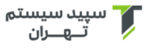

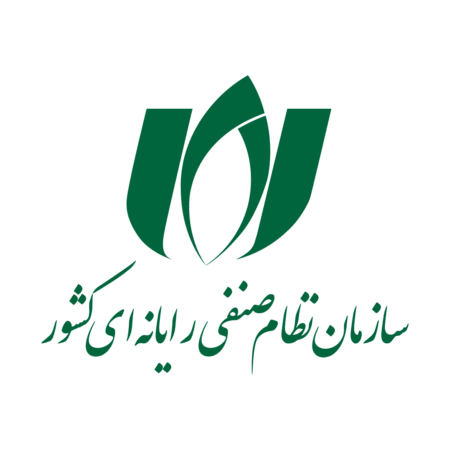
دیدگاه خود را بنویسید